电脑卡屏了怎么办按什么键有用 三个方法教你退出电脑卡屏界面
更新日期:2024-03-22 08:07:04
来源:网友投稿
手机扫码继续观看

大家在使用电脑的时候,有没有遇到过用着用着突然卡屏的情况,直接就不能动了,想要退出当前的界面都不行了,最近我看到挺多小伙伴在问电脑卡屏了怎么办按什么键有用的,下面小编就给大家带来了三个方法教你退出电脑卡屏界面,有需要的朋友快来了解下吧。

电脑卡屏了怎么办按什么键有用
方法一:
如果电脑卡住想要强制关闭程序,按下“alt+F4”组合键,可直接关闭程序。

方法二:
同时按下键盘上ctrl+shift+esc组合键即可打开任务管理器,然后选取要关闭的程序,最后点击结束任务即可关闭程序。
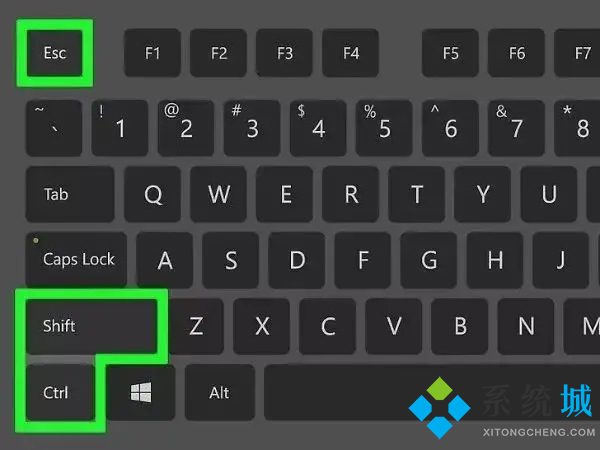
方法三:
如果上述的按键都无法解决的话,我们只能长按电源键重启电脑了。

总结:
1、alt+F4
2、ctrl+shift+esc
3、长按电源键
以上的全部内容就是小编为大家带来的电脑卡屏了怎么办按什么键有用的三种具体操作方法介绍啦~希望对大家有帮助~感谢您的阅读!
该文章是否有帮助到您?
常见问题
- monterey12.1正式版无法检测更新详情0次
- zui13更新计划详细介绍0次
- 优麒麟u盘安装详细教程0次
- 优麒麟和银河麒麟区别详细介绍0次
- monterey屏幕镜像使用教程0次
- monterey关闭sip教程0次
- 优麒麟操作系统详细评测0次
- monterey支持多设备互动吗详情0次
- 优麒麟中文设置教程0次
- monterey和bigsur区别详细介绍0次
系统下载排行
周
月
其他人正在下载
更多
安卓下载
更多
手机上观看
![]() 扫码手机上观看
扫码手机上观看
下一个:
U盘重装视频











